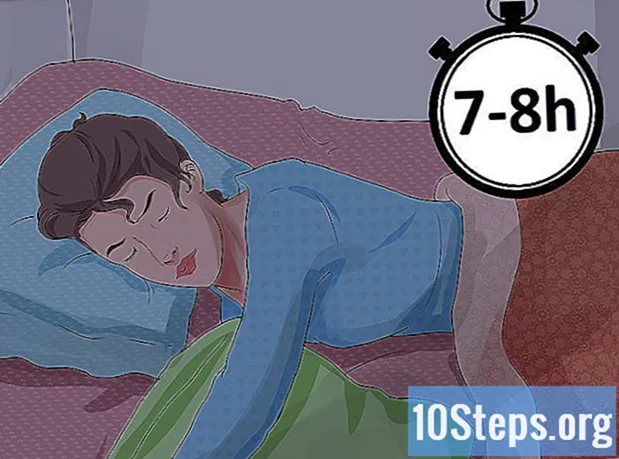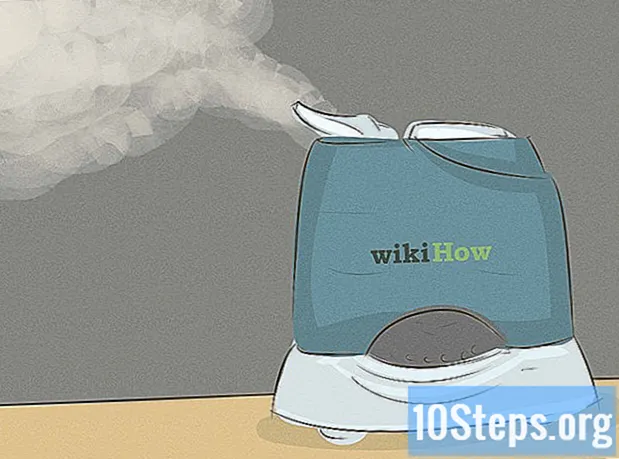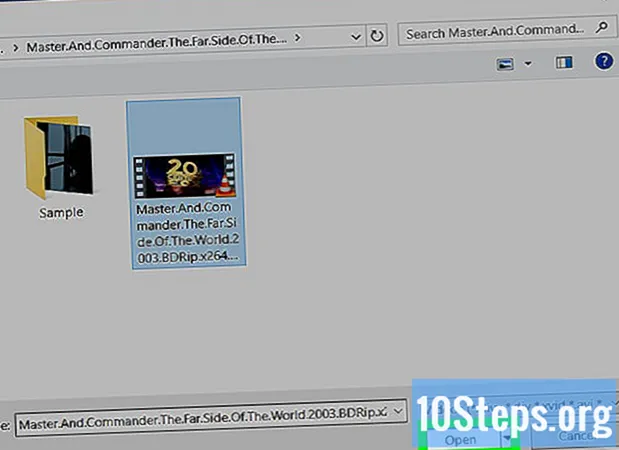Съдържание
Трябва да инсталирате Windows 7 на компютър без DVD устройство? Искате ли да създадете резервен инсталатор, в случай че вашият инсталационен диск се повреди? Следвайте това ръководство, за да получите инсталационни файлове на Windows на стартиращо USB флаш устройство.
Стъпки
Метод 1 от 4: Създайте или вземете ISO за Windows Vista / 7
Инсталирайте безплатна програма за запис. Има редица помощни програми за запис, достъпни безплатно онлайн. Имате нужда от такъв, който да може да създава ISO файлове.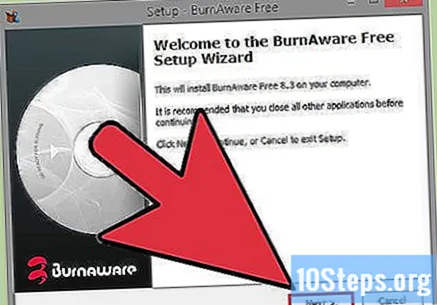
- Ако сте получили своя Windows 7 като ISO файл, изтеглен от Microsoft, можете да преминете към следващия раздел.

Поставете DVD с Windows 7. Отворете новата си програма за запис. Потърсете опция като "Копиране в изображение" или "Създаване на изображение". Ако бъдете подканени, изберете DVD устройството като източник.
Запазете ISO файла. Изберете лесно запомнящо се име и място за файла. ISO, който правите, ще бъде равен по размер на диска, който копирате. Това означава, че може да отнеме до няколко гигабайта място на вашия твърд диск. Уверете се, че имате достатъчно място за съхранение.- Създаването на ISO може да отнеме много време, в зависимост от скоростта на вашия компютър и DVD устройство.
Метод 2 от 4: Създаване на стартиращо устройство
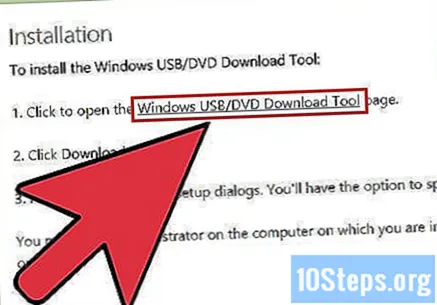
Изтеглете Windows 7 USB / DVD Download Tool. Тази опция се предлага безплатно от Microsoft. Въпреки името, този инструмент работи и с ISO Vista на Windows Vista. Можете да стартирате този инструмент на почти всяка версия на Windows.
Изберете изходния файл. Това е ISO, който сте създали или изтеглили в първия раздел. Щракнете върху Напред.
Изберете USB устройството. Имате възможност да запишете на DVD или да създадете USB устройство. За това ръководство щракнете върху USB устройство.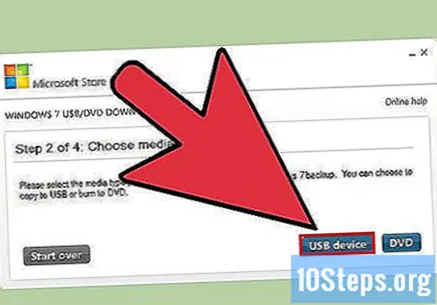
Изберете вашето USB устройство. Уверете се, че вашият USB стик е свързан правилно. За да копирате инсталацията на Windows, ще ви трябват поне 4 GB място на флаш устройството.
Изчакайте, докато програмата работи. Програмата ще форматира USB устройството, за да стартира правилно, след което копира ISO файла на диска. Процесът на копиране може да отнеме до 15 минути, в зависимост от скоростта на вашата машина.
Метод 3 от 4: Използване на командния ред
Свържете вашето флаш устройство. Първо свържете своя USB стик към USB порта и копирайте цялото съдържание на безопасно място на вашия твърд диск.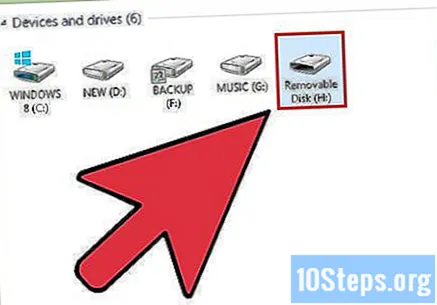
Стартирайте командния ред като администратор. За да отворите командния ред, отидете в менюто "Старт" и потърсете CMD. Щракнете с десния бутон върху него и изберете Изпълнете като администратор да го използвате с права на администратор.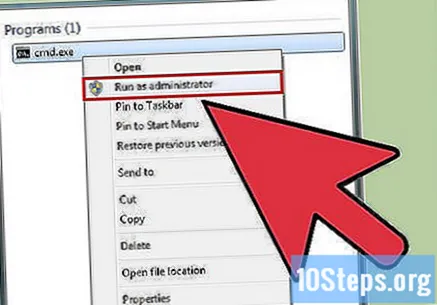
Използване на помощната програма Diskpart, намерете номера на вашето флаш устройство. За да направите това, въведете следната команда в командния ред: DISKPART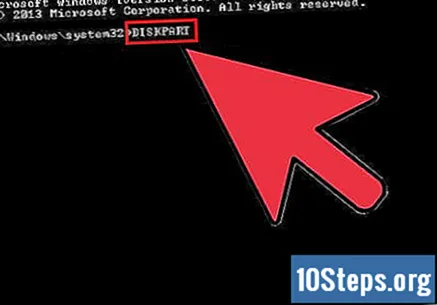
- Когато стартирате DISKPART, ще ви бъде показана версията на DISKPART, която използвате, и името на вашия компютър.
- Въведете "list disk", за да видите списък на всички ваши свързани дискови устройства. Запишете номера, присвоен на вашето флаш устройство.
- Форматирайте устройството. Изпълнете следния списък с команди, една по една. Не забравяйте да замените Disk 1 с подходящия номер на DISKPART Disk.
изберете диск 1чистисъздаване на първичен дялизберете дял 1активенформат fs = NTFS БЪРЗвъзлагаизход
Направете флаш устройството стартиращо. Използвайте помощната програма bootsect който се доставя с Windows 7 / Vista. Да го направя:
- Поставете DVD с Windows 7 / Vista и запишете буквата на DVD устройството. В това ръководство DVD устройството е D:, а USB устройството е G:.
- Отидете до директорията, където bootsect то е.
Д:cd d: boot - Използвайте bootsect, за да направите USB устройството стартиращо. Това актуализира устройството със съвместимия код BOOTMGR и се подготвя за зареждане на Windows 7 / Vista.
BOOTSECT.EXE / NT60 G: - Затворете прозорците на командния ред.
Копирайте всички файлове от DVD с Windows 7 / Vista на форматирания USB стик. Най-сигурният и бърз начин би бил използването на Windows Explorer. Отворете диска, изберете всичко и плъзнете до вашето флаш устройство. Това може да отнеме няколко минути за копиране.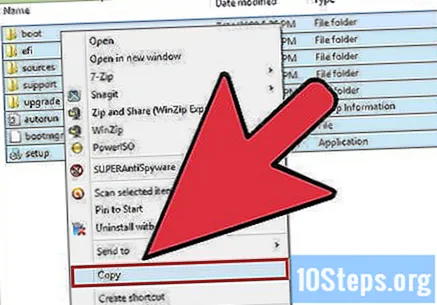
Метод 4 от 4: Подгответе се за инсталиране
Променете реда на зареждане. За да стартирате от USB устройството, ще трябва да конфигурирате BIOS да стартира първо от USB порта вместо от твърдия диск. За да отворите BIOS, рестартирайте компютъра и натиснете посочения клавиш, за да влезете в настройките. Ключът варира в зависимост от производителя, но обикновено е F2, F10, F12 или Del.
- Отворете менюто за зареждане в BIOS. Сменете първото устройство за зареждане на вашето USB устройство. Уверете се, че е вмъкнат, или може да не ви бъде дадена възможност да го изберете. В зависимост от производителя, той може да каже „Преносимо устройство“ или да посочи модела на своето флаш устройство.
Запазете промените си и рестартирайте. Ако зададете правилно реда за зареждане, инсталирането на Windows 7 или Vista ще започне веднага след изчезването на логото на производителя.
Инсталирайте Windows. Инсталационният процес ще се зареди и инсталацията на Windows ще започне. Вижте нашето ръководство за инсталиране на Windows 7 за задълбочено ръководство.